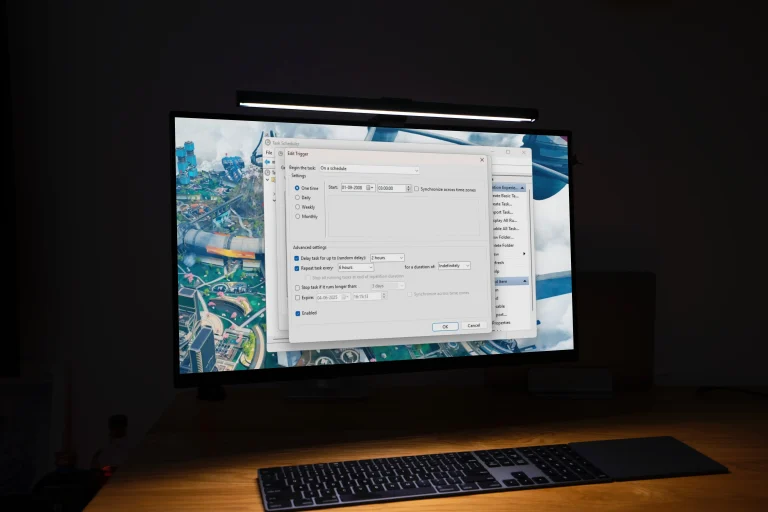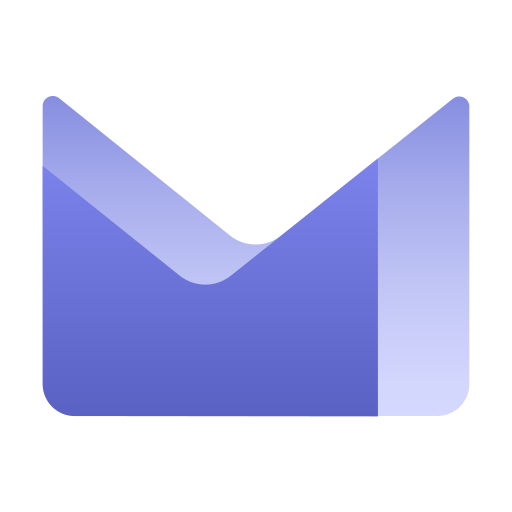BẠN ĐÃ XEM?
Bảo vệ email của bạn với Proton Mail aliases
Proton Mail aliases là một tính năng tuyệt vời giúp bảo vệ danh tính trực tuyến của bạn bằng cách ẩn địa chỉ email thực. Điều này giúp giảm spam, tăng cường bảo mật và bảo vệ quyền riêng tư của bạn.
Đọc ngayKhám phá
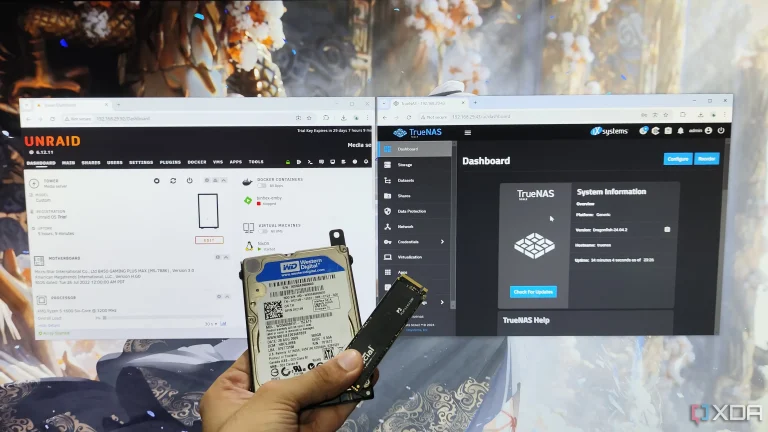
Cách cấu hình RAID cho SSDs để đạt hiệu suất tối ưu
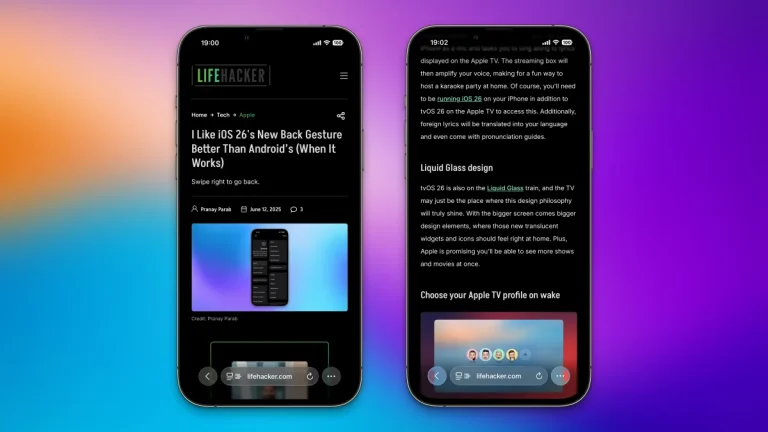
Tận dụng tối đa giao diện Compact của Safari trên iOS 26
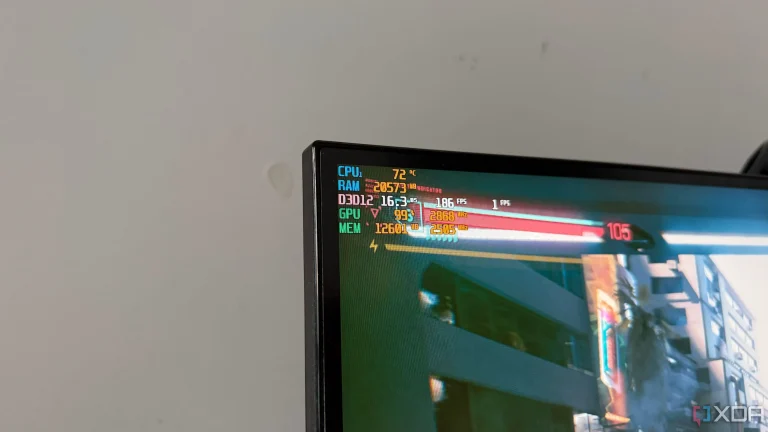
VRAM cho card đồ họa: Bao nhiêu là đủ cho gaming hiện nay?
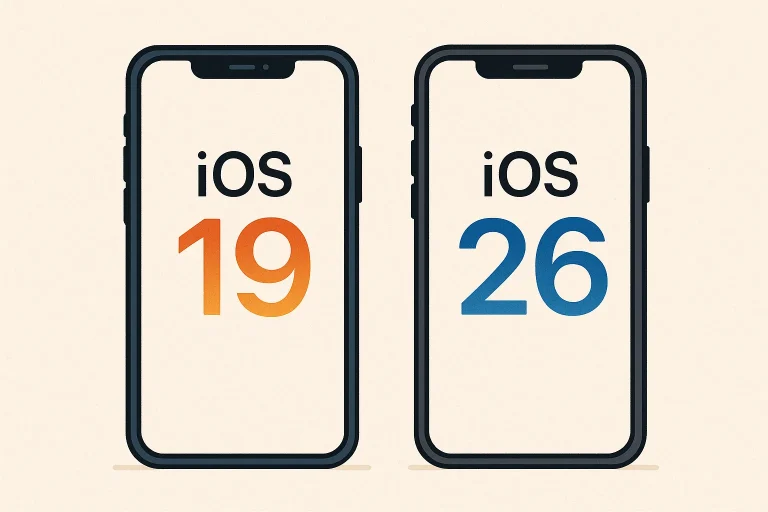
iOS 26: Ngày ra mắt, tính năng mới và các mẫu hỗ trợ

So sánh Avast và Bitdefender: Lựa chọn nào tốt hơn?
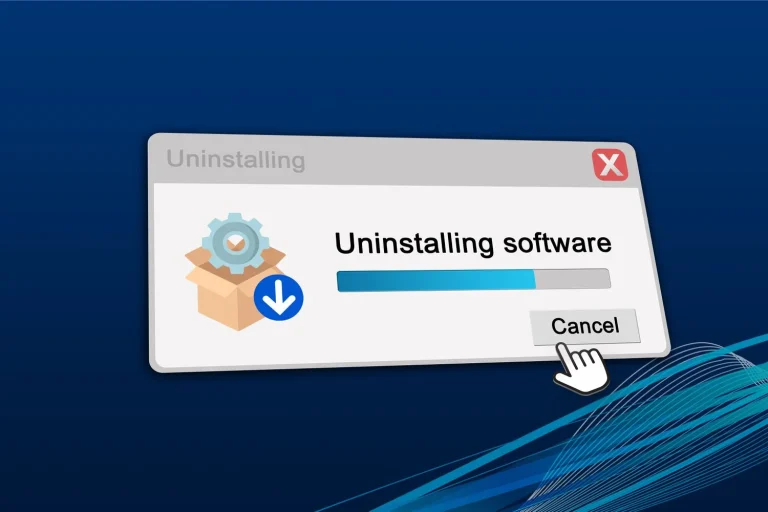
Cách gỡ cài đặt McAfee trên Windows và Mac đơn giản
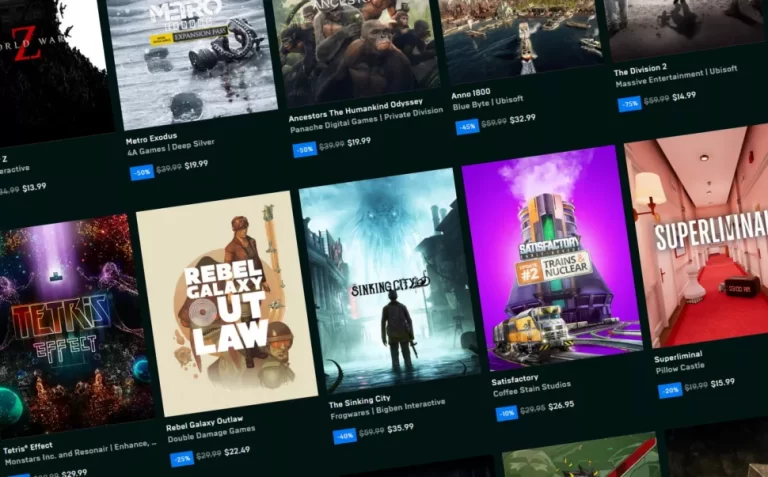
Đang miễn phí game Two Point Hospital trên Epic Games Store
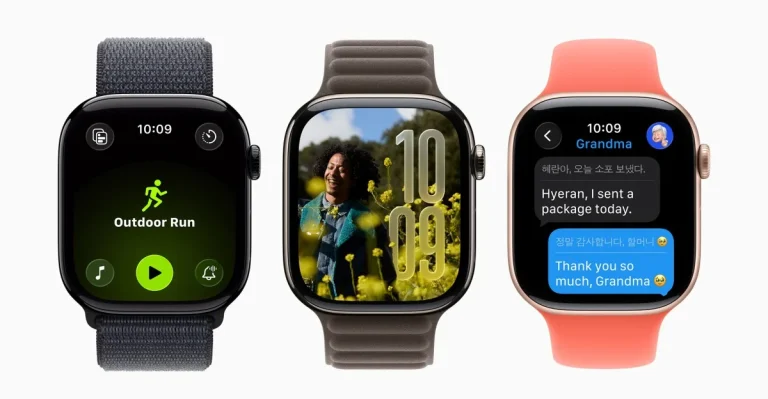
Apple ra mắt watchOS 26 với thiết kế Liquid Glass và tính năng Workout Buddy AI